如何使用U盘重装Win11?U盘重装Win11图文方法
浏览:7日期:2023-04-20 22:10:33
如何使用U盘重装Win11?当电脑出现系统故障的时候如果进行检查不是设备问题的话,那很可能是系统所导致的问题,这个时候可以通过重装系统的方法进行解决哦,不过相信还是有不少的小伙伴们不知道要如何重装系统,接下来小编为大家带来了U盘重装Win11方法教程,欢迎观看收藏哦!
准备工作:
1、U盘一个(尽量使用8G以上的U盘)。
2、在本页面下载U盘启动盘制作工具:
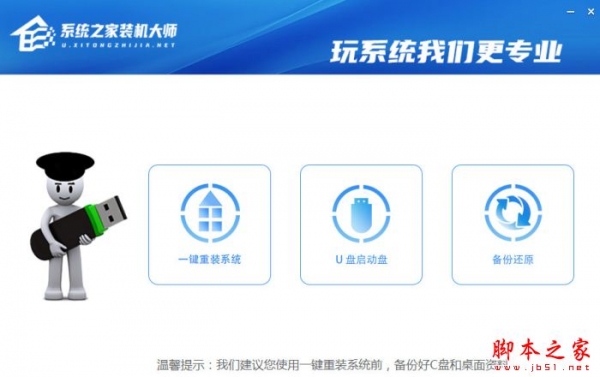
系统之家装机大师 V1.5.6.2356 绿色便携版
- 类型:系统其它
- 大小:15.8MB
- 语言:简体中文
- 时间:2023-03-07
3、ghost或ISO系统镜像文件。
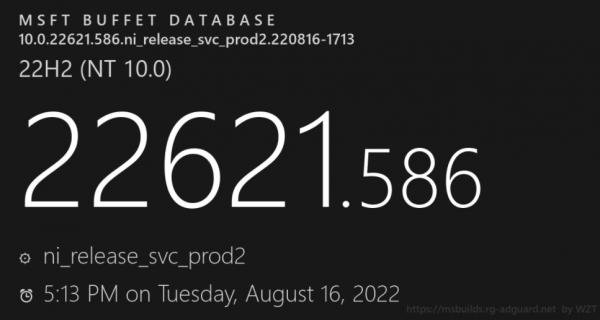
Win11 KB5016701离线更新补丁 官方版(附升级方法)
- 类型:系统补丁
- 大小:195MB
- 语言:简体中文
- 时间:2022-08-25
4、一台正常联网可使用的电脑。
U盘启动盘制作步骤:
注意:制作期间,U盘会被格式化,因此U盘中的重要文件请注意备份。如果需要安装系统的是C盘,重要文件请勿放在C盘和桌面上。
1、首先,关闭所有的杀毒软件,然后运行系统之家装机大师软件,软件会进行提示,仔细阅读后,点击我知道了进入工具。
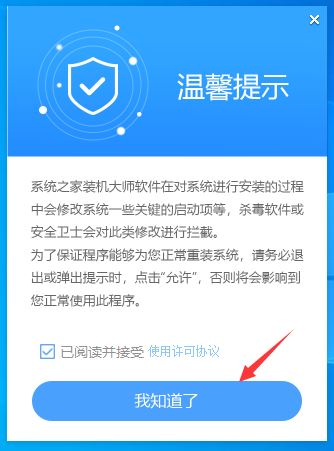
2、进入工具后,在最上方选择U盘启动,进入U盘启动盘制作界面。
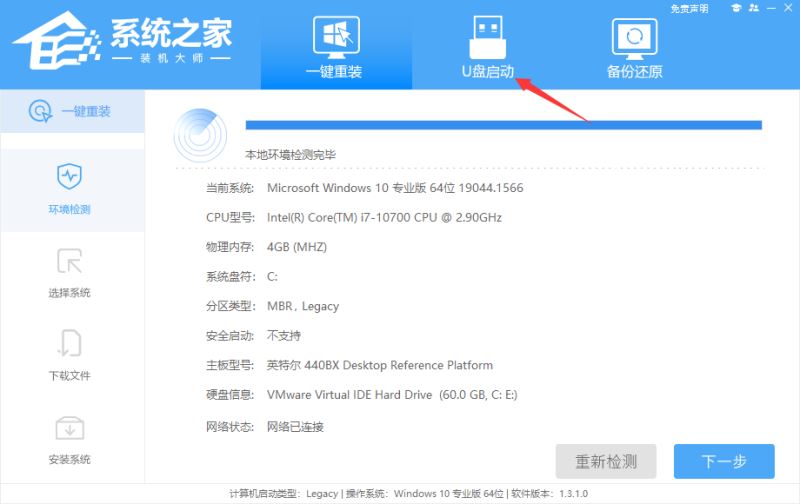
3、保留默认格式和分区格式,无需手动更改。点击开始制作。
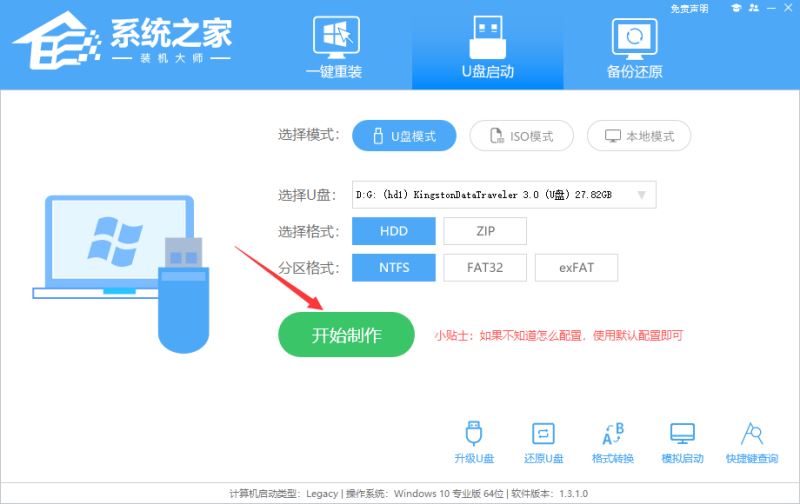
4、工具会自动提示是否开始制作。注意:制作工具将会清理U盘中所有的数据且不可恢复,请提前存储U盘中重要数据文件。
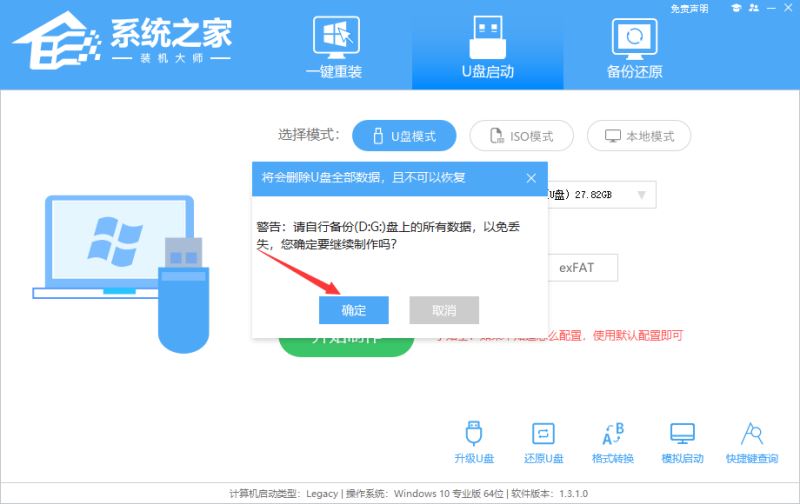
5、等待U盘制作完毕。
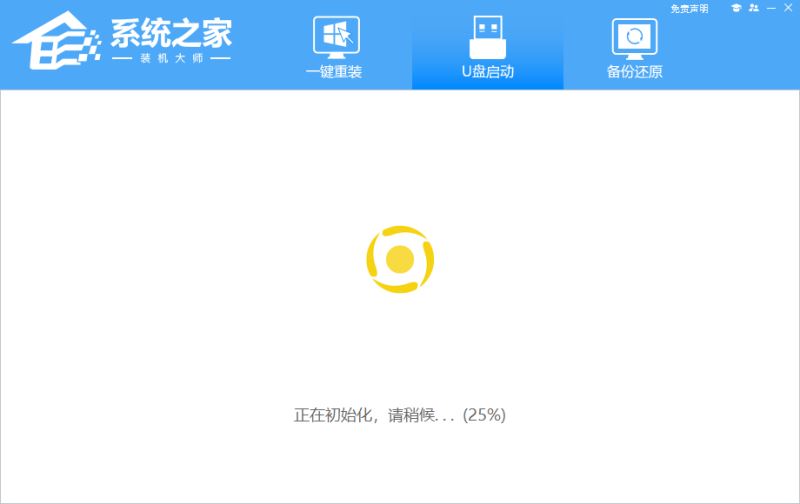
6、U盘制作完毕后,工具会进行提示,并且显示当前电脑的开机U盘启动快捷键。
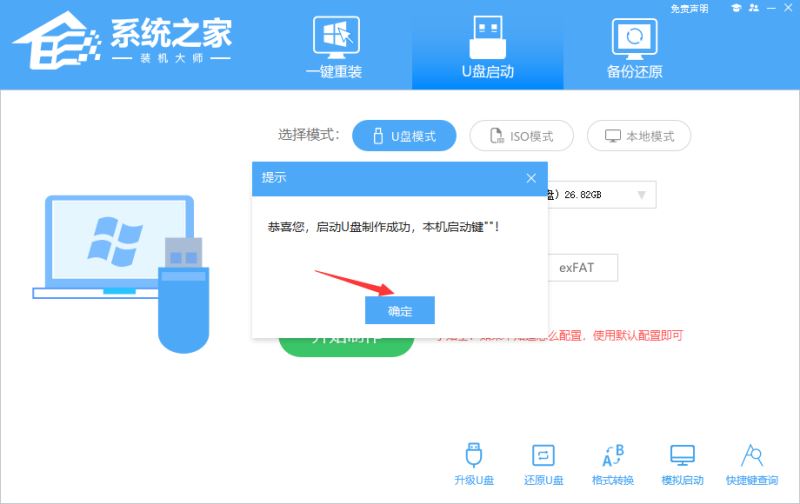
7、制作完毕后,需要测试当前U盘启动盘是否制作完成。需要点击右下方 模拟启动-BIOS启动,查看当前U盘启动盘是否制作成功。
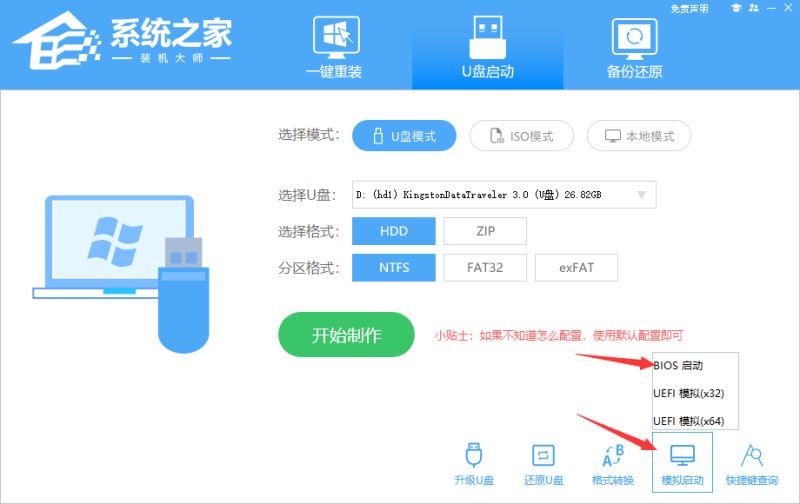
8、稍等片刻,成功显示此界面则为成功。
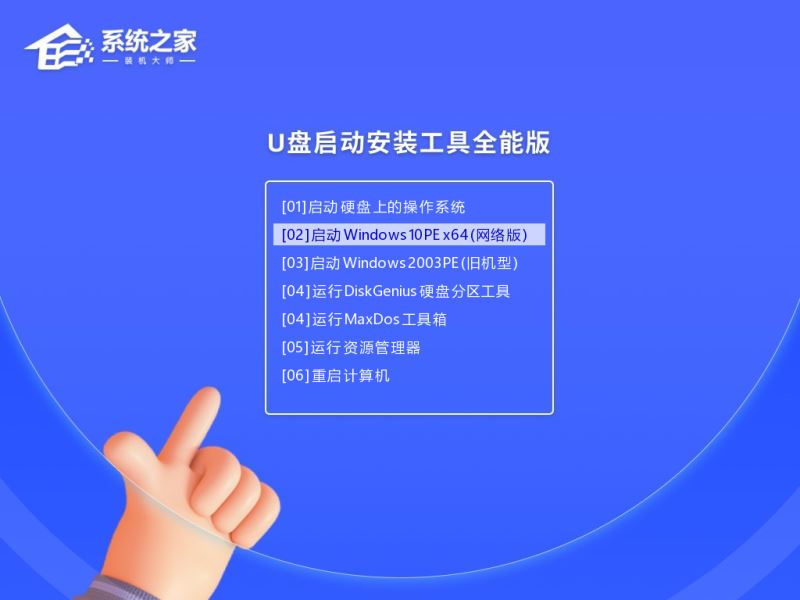
上一页12 下一页 阅读全文
- 排行榜

- U盘PE启动安装GHOST系统图文教程
- 1. dell电脑一键u盘装系统安装win10教程
- 2. 电脑C盘winsxs可以删除吗
- 3. Mac输入法打不出中文怎办 ? Mac输入法打不出中文的解决方法
- 4. ReviOS安装教程和操作方法分享
- 5. mac怎么删除客人账户? mac注销客人用户的技巧
- 6. Win11 Build 25300怎么开启Emoji 15?
- 7. Win11退回Win10没反应怎么办?Win11退回Win10没反应的解决方法
- 8. 从下个月开始,微软Win11/10 可选更新将改于每月第四周推送
- 9. Win11提示音怎么关闭?Win11系统开机提示音关闭方法
- 10. MAC如何固定桌面排列?MAC固定桌面排列技巧
 网公网安备
网公网安备